
文字起こしソフト・アプリとは、AIを活用しリアルタイム音声入力や音声データから自動でテキスト変換・議事録作成を行ってくれるサービスのことです。
無料プランでも十分ビジネスで活用できるものが多くあるのが利点。
一方で、AndroidやiPhone・PCなどデバイスごとに適したサービスが異なるため、どのサービスが自社に最適かは導入前に必ず確認しましょう。
本記事では、企業や個人でも利用できる文字起こしソフト25選の機能や特徴を徹底比較しています。
無料と有料の違いなどを比較しながら、ぜひ自社に合った文字起こしソフト・アプリを検討してみてください。
おすすめサービスの比較を無料で!
このページの目次
文字起こしソフトとは、サービス側で音声を自動認識しテキストに起こしてくれるソフトのことです。文字起こしは「書き起こし」「テープ起こし」とも言われています。
スマホから利用できる文字起こしアプリも多くリリースされており、企業向けに利用できるほど高性能なものがあります。
【無料プランの特徴】
有料プランと比較すると機能性はシンプル。
共同編集機能やクラウド保存など、業務利用向けの機能は搭載されていないことが多い。
【有料プランの特徴】
性能が高い分コストは高め。
クラウドタイプの文字起こしソフトが主流になってきており、Web会議ツールとの連携が手軽にできるタイプが多い。
多くの文字起こしソフトはAIの音声認識を活用して、文字起こしを行います。
搭載されているAIにもよりますが、無音区間で句読点を打ってくれたり、イントネーションを解析して方言を認識したりと高性能な文字起こしが可能です。
プランで文字起こし分類がわかれているサービスもありますので、確認してみてください。
多くの文字起こしソフトでは、リアルタイムに文字起こしをしながら翻訳もすることができます。
会議中にリアルタイム翻訳機能が利用できるソフトであれば、字幕のようにテキスト表示をすることができるのでシームレスなコミュニケーションが叶います。
会議後の翻訳作業が省けるので海外支社などへの共有もスピーディーに行えますが、対応言語数はサービスによって異なるので注意しましょう。
話者識別機能とは複数人数で会議を行った場合、誰がどの発言をしたかを自動で識別してくれる機能です。
議事録作成に大変便利な機能で、会議に参加していなかったメンバーにも誰がどのような発言していたのか一目でわかります。
参加中のメンバー全員が会議中に議事録へマーカーを引いたり、見出しを追加したり、共同編集できる機能も搭載されていることが多いです。

画像出典元:「toruno」公式HP
「toruno」は、オンライン会議の内容をテキスト・音声・画面で記録でき、議事録や会議メモ作成を強力サポートしてくれる文字起こしサービスです。
TeamsやZOOM、GoogleMeetなどさまざまなオンライン会議ツールとも連携。会議を丸ごと記録できるので、会議の振り返りや共有に最適です。
対応:WindowsOSのパソコンのみ
【法人向けプラン】
記録上限30時間までの3週間無料トライアルが用意されています。
| 3週間トライアル (30時間まで) |
月30時間 | 月100時間 | 月500時間 | |
| 月額 | ー | 9,000円 | 28,500円 | 135,000円 |
| 従量課金(※1) | ー | 300円/時 | 285円/時 | 270円/時 |
| 保存容量 | ー | 75GB (約300時間分) |
250GB (約1000時間分) |
1,500GB (約6000時間分) |
| 登録ユーザー | 30名(※2) | 1000名 | 1000名 | 1000名 |
※1:従量料金は、各メンバーの記録時間の合計が各プラン記載の時間を超えた場合に発生します。
※2:30名を超えた場合の動作保証はしていません。
【個人向けプラン】
こちらは無料と有料の2つのプランとなっています。
| 無料プラン (お試し利用or閲覧のみ) |
有料プラン (記録/文字起こしを 毎月使う場合はこちら) |
|
| 記録時間 | 3時間 ※会員登録後 累計 |
月10時間 ※以降、従量料金が発生 |
| 月額 | 無料 | 1,650円 + 従量課金 10時間※以降、2.2円/分 |
| 支払い方法 | ー | クレジットカード |
| 保存容量 | 20GB(約80時間分) ※容量を超えた場合は記録できなくなります |
|
| サービス機能 | 記録・文字起こし・閲覧・データダウンロード・会議ログ共有 (「記録・文字起こし」の時間以外、2つのプランで違いはありません。) |
|
※有料プラン契約の初月は日割り計算のため月額基本料金と記録時間が異なります。

画像出典元:「RIMO Voice」公式HP
「RIMO Voice」は、動画・音声ファイルをアップロードするだけで文字起こしを行える高精度なAI文字起こしツールです。そのため人による修正作業も大幅に減らせます。
音声データとテキストのリンク機能で、気になるテキスト部分をピンポイントで再生可能!長時間の会議でも聞きたいところだけを簡単に振り返ることができます。
| 【法人プラン】 | トライアル | ライト | ベーシック | ビジネス |
| 初期費用 (アカウント発行手数料) |
月額料金1ヶ月分 | |||
| 月額 | 3万円 | 6万円 | 12万円 | 24万円 |
| 利用時間 | 10時間/月 | 20時間/月 | 45時間/月 | 100時間/月 |
| 上限超過時 | 30円/30秒 | 30円/30秒 | 27円/30秒 | 25円/30秒 |
※ライト以上のプランでは4時間/1万円(単価約30秒20円)の単位で事前に時間追加できます。
| 【個人プラン(従量制)】※音声60分の無料トライアル付き | |
| 音声 | 22円/30秒 |
| 動画 | 33円/30秒 |

画像出典元:「notta」公式HP
「notta」は、高精度の音声認識とAI要約機能を利用したAI文字起こしサービスです。日本語・英語などの104言語に対応しており、あらゆる場面で活用が可能。
Google カレンダーと連携しWeb会議の議事録を発言者毎に区別することも容易なため、会議の多い部署の業務効率化に役立ちます。生成された要約も手動で編集ができます。
| フリー | プレミアム | ビジネス | |
| 月額 | 0円 ※1ユーザーのみ |
1,200円 ※12ヶ月分一括払い ※1ユーザーのみ |
6,210円 ※12ヶ月分一括払い ※2ユーザーから |
| 文字起こし時間 | 120分/月 | 1800分/月 | 2400分/月 |
| AI要約 | ✕ | 〇 | 〇 |
| web会議録画 | ✕ | ✕ | 〇 |

その他
101人〜250人
誤字が少なく重宝している





・1時間の音声が約5分で文字化できるので効率が良く、誤字も比較的少ない。
・無料版でも月120分使用できるので申し分ない。
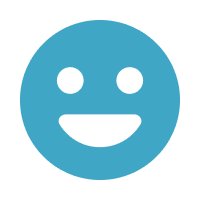
マスコミ
2人~10人
UIが整理されていて一番使いやすい





・UIが整理されていて使いやすい。同系列で利用したことのあるVrew、Googleドキュメントと比べても一番使いやすかった。
・複数人のテープでも、それぞれ人を分けて表示してくれる。
・テープ起こしの文字と音源を同時に参照できる。

「OneMinutes」は多言語間でのミーティングの生産性を向上できるサービスです。話した言葉は、リアルタイムで10ヶ国語に翻訳・変換して文字起こしすることが可能。
直感的なUIと共同編集可能なエディター機能で、議事録の共有にも使いやすいと評判です。
| Personal | Enterprise | |
| 月額(税込) | 1,650円 | 33,000円 |
| メンバー | 1名 | 無制限 |
| 文字起こし利用時間 | 3h/月 | 10h ~ 無制限 |
| カスタマイズ | なし | 対応可 |
| サポート | なし | メール・電話・導入説明会 |

「ログミーツ」は、使いやすさにこだわった会議の内容を漏れなく記録するクラウドサービスです。実質ゼロ秒で文字起こし可能で、議事録作成が容易になります。
ユーザーの意見を参考に随時アップデートがあり、サポート対応も手厚いので、「機能のシンプル性」「サポートの充実度」を重視している企業におすすめです。
料金については公式HPよりお問い合わせが必要です。
SecureMemoCloudは、独自開発のAI技術により、業界トップクラスの音声認識精度を誇る文字起こしサービスです。
専門用語や方言を含む様々な音声を高精度に認識し、業界特化型音声認識AIや独自単語登録機能、約100言語の音声和訳文字起こしなど、多彩な機能も搭載しているため、ユーザーニーズに応じた文字起こしが可能です。
また、AIが自動で議事録の「ほぼ完成版」を作成する機能も備え、議事録作成にかかる時間を大幅に削減します。
SecureMemoCloudの料金プランは、下記の3つから選ぶことができます。
ただし、月額利用料については問い合わせが必要です。
| チーム | プロフェッショナル | ビジネス | |
| 月額利用料 | 要問合せ | ||
| アカウント数 | 無制限 | ||
| 文字起こし・議事録作成 可能時間/月 |
25時間 | 100時間 | 200時間 |
| データ容量 | 250GB | 1000GB | 2000GB |
| セキュリティオプション付与 | 〇 | ||
| 学習データ | 利用無し | ||
| カスタマーサポート | メール/オンライン面談 | ||
また、下記の機能は全プラン共通で利用可能です。
ファイルアップロード音声認識/多言語音声認識(約100言語)/多言語翻訳(約100言語)β/話者認識/AI要約/AI単語登録/業界特化型文字起こし校正/Zoom会議自動アップロード/iOSアプ

画像出典元:「文字起こしさん」公式HP
「文字起こしさん」は、ファイルをアップロードするだけで簡単に利用できる文字起こしツールです。音声だけでなく画像資料のテキスト化も対応しています。
リーズナブルな価格のプランが複数用意されており、文字起こしの量によって選択が可能。医療・IT・介護などの難しい専門用語が飛び交う会話も、しっかり認識してくれます。
動画制作している方や、毎日インタビューをするようなライターさんには、月120時間の文字起こしが可能になるプレミアムプランがおすすめです。
無料でも使えるため、導入の検討がしやすいのも魅力です。
| 非会員 | 無料会員 | ベーシック | バリュー | プレミアム | |
| 月額費用 | 0円 | 1,000円 | 2,000円 | 3,000円 | |
| 音声 | 3分/月 | 10分/毎日 | 24時間/月 | 60時間/月 | 120時間/月 |
| 画像 | 3枚/月 | 10枚/毎日 | 500枚/月 | 1,200枚/月 | 3,000枚/月 |
| 1音声 ファイル |
1分まで | 90分まで | |||
| 文字起こし履歴 の閲覧と検索 |
✕ | ○ | ○ | ○ | ○ |
| 特徴 | 無料会員登録不要ですぐに使用できる | 無料会員登録プラン | 日常の記録や趣味の音声文字起こしをしたい方向け | 会議の議事録や記録が必要な業務が日常的にある方向け | YouTuberや動画による情報発信を行っている方向け |
(税抜き表示)

画像出典元:「Group Transcribe」公式HP
「Group Transcribe」は、自分のスマホで会議音声をリアルタイムで文字起こしできる、Microsoft社が提供する無料アプリです。現在は「Microsoft翻訳者」アプリの一部の機能となっています。
発言者の識別も可能。文字起こしに利用した会議音声はスマホにもサーバーにも録音されないため、機密性の高い会議の議事録作成におすすめです。
完全無料
※アプリをインストールする必要があります。
※現在は「Microsoft翻訳者」アプリの一部の機能となっています。
対応OS:iOS・Android

画像出典元:「Googleドキュメント」公式HP
「Googleドキュメント」は、各ブラウザ・デバイスからも利用できるサービスで音声入力に対応しているので、文字起こしツールとしても活用することができます。
雑音の多い環境では音声認識精度が落ちますが、ちょっとした会議やアイデア出しなどであれば問題なし!作成した議事録はそのまま図や画像を差し込んで文書として扱えます。
「Google Workspace」に加入していれば、すべてのプランで利用が可能です。

画像出典元:「Sloos」公式HP
「Sloos」は、レザバーコンピューティングを活用した音声認識ができる高性能リアルタイム文字起こしサービスです。Webにアクセスして利用します。
文字起こし中でもテキスト編集が可能で、50種類以上の言語に対応!ノイズが多い環境化でも高い精度で認識してくれる優れものです。
完全無料

画像出典元:「Speechy Lite」公式HP
「Speechy Lite」は、手軽にリアルタイム文字起こしが体験できるiOSアプリです。直感的な操作で録音・文字起こしができるため、初めてソフトを利用する方に向いています。
他のアプリケーションに貼りつけることも可能。余計な機能を省いたシンプルな文字起こしアプリを考えている方におすすめです。
対応OS:iOSのみ

画像出典元:「otter」公式HP
「otter」は、英語の文字起こしができるアプリです。マルチデバイスに対応しているので、スマホで録音しながらPCでテキストを確認することもできます。日本語含む他の言語には対応していないので注意が必要です。
話者の識別精度が高く、誰が何を話したかしっかりと記録。毎月600分まで録音無料で使えるので、ちょっとした英会話学習の文字起こしなどにも役立ちます。
| Basic | Pro | Business | Enterprise | |
| 月額 | 無料 | 10ドル/ユーザー | 20ドル/ユーザー | 要問合せ |
| 文字起こし | 300分/月 | 1200分/月 | 6000分/月 | 6000分/月 |

画像出典元:「ユーザーローカル音声議事録システム」公式HP
「ユーザーローカル音声議事録システム」は、完全無料で利用できます。シンプルな機能のみを搭載し、ミーティングに特化した文字起こしサービスです。
ミーティング中のトピック単語をワードクラウドとして表示する機能があり、気になる単語をクリックすると該当の発言履歴が赤く表示されます。
完全無料

画像出典元:「SecureMemo」公式HP
SecureMemoは、Nishika株式会社が提供する完全オフライン・オンプレミス対応のAI議事録作成ソフトウェアです。
機密性の高い会議を扱う国家機関や医療機関、金融機関を中心に導入されており、高度なセキュリティと世界最高水準の認識精度を両立させています。
SecureMemoの導入費用は利用環境に応じて異なるため、詳細な見積りや最適プランについてはお問い合わせが必要です。
また、実際の操作感や認識精度を確認できる2週間の無料トライアルが利用できます。
| スタンドアロン型 | クライアントサーバー型 | |
| 特徴 | ・個別端末にアプリケーションをインストールする形式 ・最短、翌日から利用可能(利用環境次第) |
・AIによる処理をサーバー側で実施し、結果をクライアント端末に返す形式 ・複数端末から利用でき、利用端末を制限しない |
| おすすめ | まず少数導入し、業務効率化の効果を体験したい | 組織的に利用し、大きな業務効率化の効果をあげたい |

画像出典元:「AI議事録取れる君」公式HP
「AI議事録取れる君」は、業界初のAIによる自動要約機能を備えた文字起こしツールです。議事録作成の効率を大幅にアップさせてくれます。
競合ツールと比較してもお得な値段で1ヶ月の議事録集録無制限のプランが提供されており、コストを抑えつつ議事録担当者の負担を減らすことができます。
プランによって異なるのは1ヶ月あたりの議事録収録時間であり、文字起こしソフトとしての機能が料金によって制限されることはありません。
| Personal | Enterprise | Unlimited | |
| 対象 | 個人 | 法人 | 個人・法人 |
| 月額費用 (税表記なし) |
980円 | 要問合せ | 要問合せ |
| 1ヶ月あたりの 議事録収録時間 |
3時間 (超えた場合20円/分の従量課金) |
10時間 (超えた場合20円/分の従量課金) |
無制限 |
| チーム機能 | ✕ | ○ | 法人契約の場合のみ利用可 |
※2023年9月現在、音声最大保存容量が無制限のキャンペーン実施中
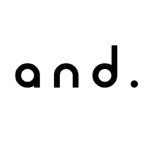
画像出典元:「ギージ―」公式HP
「ギージ―」は株式会社アンドドットが提供する、ワンクリックで高品質な議事録が作成できる「全自動議事録作成ツール」です。
PC/スマホからのリアルタイム録音や音声・動画ファイルから、会話中の「えー」などの削除や、複数の音声の聞き分けによる話者の分類に加え、誤字脱の自動変換など高精度の文字起こしを行えます。
会議内容について欲しい情報は音声・要約などすべての情報の中からAIにチャットで質問することが可能で、より会議について理解を深めることができます。
また2024年10月以降は、ZoomやGoogle Meetとの連携による過去の議事録の検索や、IP電話との連携で議論漏れなどの抽出を行うなど、順次機能を拡張予定です。
ギージ―の使用プランは一人当たりの基本使用料+従量課金となっております。
ディスカウントもあるので詳しくは問い合わせてみましょう。
| 基本使用料 | 従量課金 | シングルテナント化 (オプション) |
| 1人500円 | 10時間:15,000円 ※アカウント数・使用時間によってボリュームディスカウントあり |
要相談 |
(税抜き表示)

画像出典元:「ScribeAssist」公式HP
「ScribeAssist(旧AmiVoice ScribeAssist)」は、高精度のAI音声認識と簡単な操作と、スタンドアローン型で安心して使える点が魅力の議事録自動作成ツールです。
リアルタイムの音声と録音された音声の両方に対応しており、会議や商談など幅広く活用できます。
インターネット接続がなくても文字起こしでき、クラウド上に音声データが残らないため、機密情報を扱う会議でも安心です。
音声認識した結果を字幕でリアルタイムに表示可能なため、様々な従業員が働きやすい環境を整えることもできるでしょう。
ScribeAssistは、「基本料金」とライセンス数分の「ライセンス料金」を合わせた料金プランです。
料金の詳細は問い合わせをする必要がありますが、以下の特徴があります。
①定額制で使い放題:
⾳声認識時間による従量課⾦や、「○○時間まで」といった上限がある料⾦制ではなく、「ライセンス数に応じた定額制」。
→使えば使うほどお得になるので、最適なライセンス方式を選択しましょう。
②常に最新版を利⽤可能:
⽉額費⽤にサポート・バージョンアップ費⽤も含まれており、常に最新の⾳声認識・アプリケーションを追加料⾦なく利用可能。
ライセンスは後からでも追加できるので、利⽤シーンに合わせて柔軟に調整可能です。
③導⼊初期費⽤ゼロ:
導⼊にかかる初期費⽤は無料なので、イニシャルコストを抑えて⼿軽にAI⾳声認識を導⼊可能。
サーバー導⼊なども不要で、現在使っているPCで利用できます。

画像出典元:「AI GIJIROKU」公式HP
「AI GIJIROKU」は、Web会議ツールと連携するだけで会議中の音声をリアルタイム字幕表示してくれる文字起こしツールです。
AIの音声認識精度99.8%と高い精度で話者を識別し通話終了と同時に議事録が完成するため、情報共有もスムーズにできます。
| 個人向け | ビジネスユーザー向け | |||
| プラン | フリー | パーソナル | チーム | ビジネス |
| 料金 | 無料 | 16,500円/年 | 327,800円/年 | 2,200,000円/年 |
| 推奨対象 | 閲覧のみ | 個人 | チーム | 法人 |
| 高精度/ 業種別音声認識※1 |
― | 100分/月 | 1000分/月 | 10000分/月 |
※1 月間の利用制限を超過した場合、追加購入可能
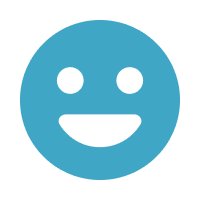
IT
251人〜500人
議事録作成の多い会社などにおススメ





同音異義語や専門用語など音声だけだと理解できないままに次に進んでしまうということがあったのですが、発言しているその場でAIが記録した内容を漢字も正確に字幕で表示してくれました。どのような内容について話しているのかを瞬時に理解して、不明点を瞬時に解決しながら会議に参加できたので助かりました。

画像出典元:「スマート書記」公式HP
「スマート書記」は、音声を活用した議事録作成を支援するクラウドサービス。さまざまなデバイスに対応しており、録音や議事録確認ができるアプリも提供されています。
「議事録の作成・共有・管理」を簡単に行うことができ、発話者を特定しながら録音しテキスト化するのでWeb会議にも最適。強固なセキュリティ・サポート体制で安心です。
基本使用料:10,000円/月~
オプション:AIパック(15,000円 / 月〜)
詳しくは公式HPよりお問い合わせください。

画像出典元:「ZMEETING」公式HP
「ZMEETING」は、AIによる議事録作成サービスです。専門用語や社内のみで使われる独自用語などをAIに学習させ、業務に即した議事録の作成が可能になります。
Hmcommの感情認識エンジンを活用して会議中の雰囲気を見える化できるため、会議や商談の分析に役立ちます。オンラインの場合は最大15名まで認識が可能です。
料金については公式HPよりお問い合わせが必要です。

画像出典元:「Mac」公式HP
「Mac PCに標準搭載されている文字起こし機能」は、文字入力が自動的にできる機能に加え、句読点を挿入したり、簡単な段落設定も可能です。
文字入力に使用した音声は、「QuickTime Player」や「メッセージ」で録音することも可能。後で振り返ったり自動入力した書類内容と照らし合わせることもできます。
Mac PCに標準搭載されている機能なので、Mac PC利用者であれば無料で利用できます。

画像出典元:「Texter」公式HP
「Texter」は、最先端のAI音声認識技術を駆使して、画像・録音音声・動画の文字起こしが可能です。複数ページあるPDFの文字起こしにも対応しています。
スマホの他にもiPadやApple Watchとの連携が可能なため、複数デバイスを活用してスムーズな共有も可能です。
| Free | Premium M | Premium M+ | Premium Y | |
| 月額 | 0円 | 1500円/月 | 3000円/月 | 7400円/年 |
| リアルタイム文字起こし | 1分 | 高性能モード 3時間 |
高性能モード 10時間 |
高性能モード 10時間 |
| 画像文字起こし | 3回 / 1日 | 無制限 | 無制限 | 無制限 |
※Premium Mプランは1週間のお試し付きです。

画像出典元:「ProVoXT」公式HP
「ProVoxt」は、自治体から企業まで幅広い業種で活用できるクラウド型音声ファイル文字起こしサービスです。
音声認識市場でNo.1の AmiVoice® を搭載。ビジネスユースに最適化されており、ビジネスシーンの専門用語でもしっかりと認識してくれます。
| 従量プラン | 15時間パックプラン | 40時間パックプラン | |
| 月額 | 5000円~ | 18,000円 | 35,000円 |
詳しくは公式HPよりお問い合わせが必要です。

画像出典元:「Amivoice® MinutesWriter」公式HP
「Amivoice® MinutesWriter」は、独自開発のAI音声認識エンジンAmiVoiceにより、会議・講演会等の発言を高精度で自動テキスト化できる文字起こしソフトです。
複数のPCにインストールできるので、オプションをつければ音声認識中のデータを複数人で編集することも可能。導入から運用までの手厚いサポートが魅力です。
要問合せ
詳しくは公式HPよりお問い合わせが必要です。

画像出典元:「MiiTel Meetings」公式HP
「MiiTel Meetings」は、文字起こしされた内容から議事録をAIで自動生成することができ、CRM/SFAと連携もできる商談分析に強いサービスです。
打ち合わせ後にかかっていた作業時間を大幅に短縮。商談を録画することでトレーニングに活用でき、ノウハウを蓄積できます。
1ID単月契約から契約可能。
下記はMiiTelの閲覧専用IDの料金(980円/ID)を含めた金額です。
| ミニマムプラン | スタンダードプラン | |
| 月額 ※年払いの場合 |
2,760円〜/ID | 3,660円〜/ID |
| 利用時間 | 月間40時間まで | 月間70時間まで |
※月次契約で10 ID以下のご契約の場合は別途事務手数料89,000円がかかります。

画像出典元:「YouWire」公式HP
「YouWire」は、会議だけでなくオフィスへの電話やスマホで通話した内容も文字起こしできます。客先と発言の有無についてのトラブル防止にも役立ちます。
文字起こししたテキストはクラウドサーバーで一括管理されるので、いつでも内容を確認・編集することが可能です。
要問合せ
詳しくは公式HPよりお問い合わせが必要です。
画像出典元:「WITH TEAM文字起こし」公式HP
「WITH TEAM文字起こし」は、音声ファイルだけでなく、動画も文字起こし(反訳、テープ起こし)してもらえる外注代行サービスです。翌日納品にも対応しています。
1分120円~で、有料プランを提供する他社と比較しても低価格な料金設定!1分~でも依頼可能(ミニマムチャージ無し)なので、スポット利用におすすめです。
「WITH TEAM文字起こし」は、通常プランと高品質プランの2つのプランが用意されています。
| 起こし方の種類 | 通常プラン ライター + 最終チェック |
高品質プラン ライター + 校正+ 最終チェック |
| けばとり※1 | 120円/分 | 180円/分 |
| 素起こし※2 | 150円/分 | 200円/分 |
| 簡易整文※3 | 180円/分 | 240円/分 |
| けばとり+簡易整文 | 270円/分 | 360円/分 |
| 納期目安 | 中1日〜 | 中2日〜 |
※1:会話する際に含まれてしまう言い淀みや言い間違い、意味のない相槌などを取り除いた状態で素起こしすること。
※2:ケバを含め、音声の内容をそのまま文字に起こすこと。(聞き手の相槌は入れない)
※3:話し言葉を書き言葉にすること。
文字起こしソフトを比較する際は、「文字起こしさえできればいいのか」「議事録作成など幅広い用途を必要とするのか」を検討しておきましょう。
サービスによって利用できる機能や料金が異なるため、使用用途がはっきりしていないと比較ポイントが定まりません。
の文字起こしソフトがおすすめです。
\特殊な利用方法の場合/
機密性の高い会議や専門用語の多い会議で利用したい場合などは、セキュリティや用語登録機能が充実しているソフトを選んでみましょう!
【利用デバイス】
・パソコン:Windows・Mac など
・スマートフォン:Android・iOS など
【利用環境】
・オンライン:クラウド型 など
・オフライン:インストール型 など
便利な機能を有していても利用できなくては意味がありません。
対応している環境を必ず確認しましょう。
■無料ソフト
→毎日のように文字起こしを行わない頻度の少ない人の効率化には十分
■有料ソフト
→曖昧認識強調機能や不要語句除去の機能があり、高性能。
頻繁にWeb会議などで議事録を作成・共有したりする企業では大幅な工数カットでその便利さを実感できるでしょう。
利用頻度や料金などを考え、文字起こしソフトを導入する際のコスパが見合っているか、しっかりと検討しておきましょう!
「メモをとるのに必死で会議内容がわからなかった」「議事録作成のために残業になった」
文字起こしソフトのメリットはなんといっても面倒な議事録作成の手間が省けること!
上記のような時間的・メンタル的不安を取り除くことができ、聞き間違いや聞き逃しも減るので、議事録自体のクオリティもあげることができます。
文字起こしした議事録をクラウド上やコミュニケーションアプリですぐに共有することで、会議に参加していない人にもすぐに内容を伝えることができます。
外出が多い部署や海外支社がある企業に特におすすめです。
月に1回の会議やちょっとした打合せなど「文字起こしだけできればいい」という場合、制限はありますが無料で利用できるソフトが多くあります。
企業向けとしても利用できるクオリティですので、「無料から利用できるおすすめの文字起こしソフト7選」からぜひ比較検討してみてください。
AIの自動認識といえど「100%正確」というのは難しいのが現状です。必ず内容を見て確認をするようにしましょう。
などの環境が悪い場合は認識が上手くいかず、特に手直しが必要になってくることがあります。
が多い場合も同様ですが、学習させる機能があるサービスもありますので、活用してみましょう。
クラウドに音声データを保存するサービスではセキュリティもありますが、絶対に情報漏洩しないという保証はありません。
社外秘の重要な情報が洩れる心配がないよう音声データを保存しない・機械学習しないサービスを選ぶのも一つの手です。
文字起こしソフトは、これまで手入力でかかっていた労力と時間を大幅に削減できる便利なソフトです。
リアルタイムでの文字起こしはもちろん、録音した音声データから議事録を作成することもできるので、メモを取る必要なく会議に集中することができます。
ぜひ今回ご紹介しているソフトの中から、利用用途にあったソフトを比較検討してみてください。
画像出典元:O-dan
■あわせて読みたい